Сведения, имеющиеся в первичной документации учёта, должны быть своевременно зарегистрированы, после чего хранятся в накопительных регистрах бухгалтерского учёта. Создание регистров бухгалтерского учёта подробно описано в справочнике хозяйственных операций в 1С бухгалтерия.
Регистры бухгалтерского учёта
Данные документы, не связанные с производственной деятельностью малых предприятий, могут формироваться в простой форме с помощью программного обеспечения фирмы 1С. В соответствии с действующим законодательством и рекомендациями пригодно использование следующих регистров:
- книга учёта фактов хозяйственной деятельности;
- ведомость учёта расчётов с персоналом по оплате труда.
Прежде чем формировать регистры, требуется произвести настройку в разделе, содержащем сведения об ответственных лицах.
Для того, чтобы попасть в регистры малых предприятий по бухгалтерскому учёту необходимо проделать следующие операции в программе 1С бухгалтерия 8.3:
Урок 9: Ввод сведений о поставщиках в программе 1С:Бухгалтерия 8
- В разделе Отчёты выбрать Регистры учёта малых предприятий.
- Открыть подраздел Все отчёты.
- В появившемся списке выбрать требующийся регистр.
- Кликнуть на иконку Открыть.
Как сформировать Книгу учёта фактов хозяйственной деятельности по форме К-1
Прежде всего, необходимо настроить реквизиты, требующиеся для правильного формирования Книги, для этого:
Далее, для необходимо произвести следующие операции:
- в разделе Период установить временные рамки, за которые будет формироваться регистр, а в случае если это требуется сделать с начала года – установить соответствующий флажок;
- кликнуть на иконку Сформировать.
Книга по форме К-1 начинается с записей по остаткам разделов бухгалтерского учёта с начала отчётного периода. Все сведения в книге расположены в хронологическом порядке и строгой последовательности за каждый месяц. Здесь также содержатся отсылки к первичной документации послужившей основанием для записей (акты приёмки, квитанции, приходные ордера, справки, накладные и т.п.).
В графе Сумма показываются результаты по каждой проведённой операции, которая зарегистрирована в книге учёта фактов хозяйственной деятельности. Записи делаются в двойной форме, одновременно в учётных строках дебета и кредита в установленных разделах.
В заключительной строчке каждого месяца показываются остатки по каждому разделу учёта. Сумма всех остатков по дебету должна равняться сумме остаткам по кредиту.
В случае если в соответствующем разделе программы 1С бухгалтерия 8.3, была поставлена галочка напротив графы С начала года, отчёт выведет сведения начальное и конечное сальдо по всем месяцам, попавшим в отчётный период.
Все цифры, имеющиеся в отчёте, могут быть расшифрованы. Для этого необходимо выделить нужную сумму и открыть информацию о документе, на основании которого внесены изменения.
Результаты финансовой деятельности определяются автоматически за определённый период. В зависимости от положительного или отрицательного соотношения дебета и кредита, определяется, получила фирма убыток или прибыль. Полученный результат фиксируется в К-1 в виде отдельной графы в соответствующих разделах программы.
Урок 10: Ввод сведений о покупателях в программе 1С:Бухгалтерия 8
По завершении отчётного года, составляется бухгалтерская отчётность за год и счёт по прибылям и убыткам подлежит закрытию. В последней записи за декабрь, полученный результат списывается со счёта, что отражается в Книге учёта в отдельной графе.
Создание ведомости учёта расходов с персоналом по оплате труда
Данная ведомость по форме № 8МП, предназначается, как видно из наименования, для фиксации расчётов с сотрудниками организации. Все сведения об этом заносятся на счёт 70 по оплате труда персонала. Это делается следующим образом:
- в программе 1С бухгалтерия открывается раздел Отчёты, после чего необходимо перейти в Регистры учёта малых предприятий;
- открывается окно Все отчёты;
- в регистре по форме 8, выделяется ведомость для расчёта с сотрудниками;
- после нажатия Открыть, выбирается период, за который необходимо сформировать регистр и кликается иконка Сформировать.
В подразделе представленной ведомости — Начислено: Кредит счёта 70 – дебет счетов, показываются начисленные сотрудникам организации средства по выплатам за труд, вместе с причитающимися премиями за образцовое выполнение трудовых обязанностей и прочих перечислений. Сумма получается исходя из предусмотренной на малом предприятии системы платы за работу, доплат и различных выплат, предусмотренных действующими законами и внутренними нормативными документами. Наряду с этим, проводится полный расчёт всех удержанных с сотрудника сумм по разделу – Удержано: дебет счёта 70 – кредит счетов. Здесь показаны все удержания и определяется сумма, которую необходимо выдать сотруднику на руки.
В ведомости требуется отражать все необходимые сведения, поскольку она считается платёжным основанием и используется для документирования выдачи денежных средств из кассы малого предприятия. Сведения, содержащиеся в ведомости 8МП, в дальнейшем будут употребляться при расчёте выплаты страховых взносов, подлежащих отчислению во внебюджетные фонды Российской Федерации.
Источник: dzen.ru
Ввод сведений об организации. Настройка параметров учета и учетной политики в программе «1С:Предприятие 8.3»
Ключевым объектом программы «1С:Бухгалтерия 8» является справочник Организации. Он предназначен для хранения сведений о юридических лицах и индивидуальных предпринимателях, по которым ведется учет в программе.
При первом запуске новой информационной базы на начальной странице отображается задача заполнения реквизитов организации. По ссылке с названием задачи открывается окно помощника ввода новой организации.
Далее открыть список организаций, заполнить сведения об организации можно в разделе Справочники и настройки учета справочник Организации.
В справочнике Организации хранятся все сведения о юридических лицах или индивидуальных предпринимателях, необходимые для заполнения документов и подготовки отчетов, электронного взаимодействия с контрагентами и контролирующими органами.
Справочник Организации

На закладке Главное указываются следующие сведения:
— полное и сокращенное наименование согласно учредительным документам, краткое наименование для отображения в программе;
— ИНН, КПП, ОГРН организации или ИНН и ОГРН ИП индивидуального предпринимателя;
— сведения о налоговом органе, в котором организация или индивидуальный предприниматель поставлены на учет;
— основной банковский счет.
На закладке Адреса и телефоны нужно заполнить юридический (указанный в учредительных документах) и фактический адреса и другие контактные данные организации.
На закладке Подписи требуется указать ответственных лиц (руководителя, главного бухгалтера, кассира), должность и расшифровку подписи, которые будут автоматически заполняться в документах и их печатных формах.
На закладке Печать следует указать, какое название организации (полное или сокращенное) будет выводиться в печатных формах документов. Также на этой закладке можно настроить печать счетов с выводом логотипа организации и факсимильных подписей и печати.
Банковские счета организации. Для каждой организации определяется свой список банковских счетов. Ввести банковский счет, если ранее не было создано ни одного счета для данной организации, можно по ссылке Создать рядом с реквизитом Банковский счет организации (Основной). После добавления счета он отображается в форме в качестве основного.
Состав параметров учета. Настройка параметров учета определяет, по какой аналитике ведется учет по отдельным счетам учета, какие ставки налогов действуют в РФ и субъектах, на каких счетах ведется учет отдельных видов деятельности и т. д. В большинстве случаев отдельно настраивать параметры учета не требуется.
Настройка параметров учета

Закладка «Налог на прибыль». В программе поддерживается возможность расчета налога на прибыль по разным ставкам для разных субъектов РФ. В этом случае устанавливается флажок Применяются разные ставки налога на прибыль. В открывшемся окне по ссылке Ставки налога на прибыль нужно указать дату, с которой действуют ставки налога в федеральный бюджет, и размер ставки. По ссылке Ставки налога на прибыль в бюджет субъекта РФ следует ввести ставки налога в бюджет РФ.
Закладка «НДС». На закладке НДС нужно указать дату начала ведения учета НДС в соответствии с постановлением Правительства РФ от 26.12.2011 № 1137.
Аналитический учет на счете 19 «НДС по приобретенным ценностям» всегда ведется по контрагентам и счетам-фактурам. Если организациями в информационной базе применяется раздельный учет НДС на счете 19, требуется дополнительная аналитика по способам учета. Также на закладке выбирается порядок нумерации счетов-фактур на аванс.

Закладка «Банк и касса». По ссылке Валюты можно заполнить список валют, которые используются в организации. По ссылке Счета с особым характером переоценки можно задать список счетов расчетов в валюте, которые не должны переоцениваться в общем порядке при выполнении регламентных операций закрытия периода.
По ссылке Статьи движения денежных средств открывается одноименный справочник.

Закладка «Расчеты». На закладке устанавливается срок оплаты для покупателей и поставщиков в днях. Этот срок, если иное не установлено в договоре с контрагентом, будет использоваться для определения просроченной задолженности и начисления резерва по сомнительным долгам.
Закладка «Запасы». Аналитический учет запасов всегда ведется по номенклатуре. Дополнительно можно настроить аналитический учет По партиям (документам поступления) и По складам (местам хранения), тогда на счетах учета товарно-материальных ценностей (ТМЦ) добавляются соответствующие виды субконто.
Субконто «Партии» необходимо, если ведется учет запасов по ФИФО. Оно заполняется автоматически при проведении документа у организаций, которые применяют данный способ учета. Для организаций, учитывающих товары по средней, субконто «Партии» заполняться не будет.
Закладка «Производство». Аналитический учет расходов ведется по номенклатурным группам. В случае, если организации требуется подготавливать аудируемую отчетность по МСФО, возможно ведение аналитики затрат: по элементам затрат, статьям затрат.
Закладка «Зарплата и кадры». Организация может вести учет расчетов с персоналом по заработной плате в текущей информационной базе или во внешней программе (переключатель Учет расчетов по заработной плате и кадровый учет ведутся на закладке Зарплата и кадры).
Выбранный вариант влияет на интерфейс программы и набор документов, которые используются при отражении расчетов с персоналом.
Если необходимо вести кадровые документы (приказы о приеме на работу, переводах, увольнениях) переключатель Ведется кадровый учет устанавливается в положение Полный (используются кадровые документы). Если ведется упрощенный кадровый учет, то кадровые документы в программе не ведутся. В этом случае достаточно зарегистрировать физическое лицо в справочнике Сотрудники.
Общие сведения о настройках учетной политики. Действующее законодательство предоставляет возможность выбора одного из нескольких способов ведения бухгалтерского и налогового учета по ряду направлений.
Элементы учетной политики по бухгалтерскому и налоговому учету хранятся в учетной политике (раздел Справочники и настройки учета/ Настройка учета / Учетная политика).
Каждая запись настроек учетной политики в программе характеризует состояние учетной политики организации по бухгалтерскому и налоговому учету за определенный период. Начало периода задается в форме записи учетной политики. В настройках учетной политики указывается система налогообложения: общая или упрощенная для организации, общая, упрощенная или патентная для индивидуальных предпринимателей.
Настройка учетной политики
Понравилась статья? Добавь ее в закладку (CTRL+D) и не забудь поделиться с друзьями:
Источник: studopedia.ru
Что такое регистры 1С:Предприятие и зачем они нужны





Разговор сейчас, в частности, пойдет о регистрах 1С:Бухгалтерии 8. Давайте вкратце выясним, что это такое и зачем оно нужно.
В своём курсе по 1С:Бухгалтерии Предприятия 8 я рассказываю пользователям и о том, как хранятся данные в конфигурации. Конечно, особые подробности тут не нужны, но, тем не менее, необходимо знать, какие виды данных присутствуют в 1С Бухгалтерии 8 и как с ними «управляться». Это важно ещё и потому, что далеко не всегда можно полагаться на то, что в программе есть абсолютно всё, что вам нужно.
К примеру, вы можете захотеть исправить проводки документа вручную, подключить дополнительные внешние отчёты или обработки, ввести ручную операцию или же просто проверить, что программа всё делает правильно. Бывают и другие случаи, когда нужно посмотреть не только на справочники и документы, но и на данные другого типа.
Устройство программы, в том числе работа с регистрами, справочниками, отчётами и прочими компонентами рассматривается в нашем спецкурсе по конфигурации 1С:Бухгалтерия 8.3 (240 уроков, 42 часа на видео). Посмотрите примеры уроков, учебный план и полное описание видеокурса!
Что такое регистры 1С Бухгалтерии и зачем они нужны
Допустим, что в течение месяца мы вводим в программу различные документы. Однако, в конце концов потребуется сформировать кое-какую отчётность. Откуда тогда 1С Бухгалтерия будет брать данные для формирования отчетов?
Для примера предположим, что данные будут браться из документов. В таком случае каждый раз при формировании любого отчёта программе понадобилось бы перебрать все документы, извлечь из них данные и только потом на основании этих данных составить затребованный отчет.
Очевидно, что такой подход к формированию отчетов, был бы неэффективен. Поэтому на практике и существует такое понятие как проведение документа. При проведении документа (в отличие от его простой записи в базу 1С) на основании заполненной пользователем формы 1С Бухгалтерия формирует так называемые проводки, то есть вносит одну или более записей в один или более регистров.
Регистры 1С — это просто таблицы, содержащие колонки и строки. Принцип тот же самый, что и у таблиц Excel или обычных «бумажных» таблиц.
Движение документа по регистрам — это записи, вносимые документом в регистры при проведении, называются.
Вот из этих-то регистров и берутся данные при формировании различных отчетов. Это гораздо быстрее, чем перебирать все документы. Именно по этой причине всегда следует внимательно относиться не только к заполнению формы документа, но и при необходимости контролировать формируемые документом проводки.
Виды регистров 1С Бухгалтерии
На самом деле, регистры в 1С:Бухгалтерии используются не только для хранения проводок документов, но и для других различных целей. В связи с этим существует несколько видов регистров:
- Регистры сведений
- Регистры накопления
- Регистры расчета
- Регистры бухгалтерии
Последний тип регистра как раз и хранит бухгалтерские проводки документов. Чем отличаются все эти регистры 1С друг от друга и почему, я рассказываю в читаемом мной курсе Бухгалтерии Предприятия 8. Здесь же приведу ещё раз список существующих регистров 1С, только в виде скриншота (на примере 1С Бухгалтерии 8.2).
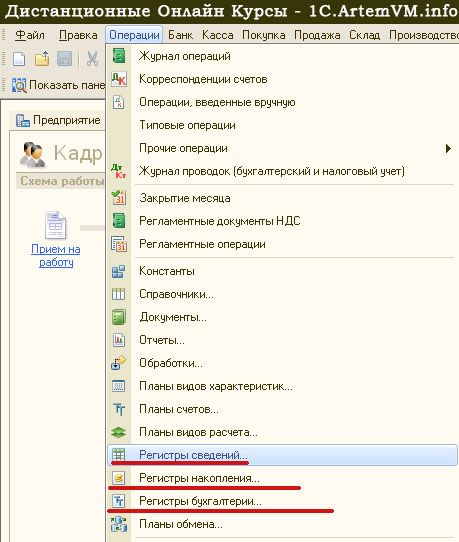
[нажмите на картинку для увеличения]
Справка: как сохранять фото с сайтов
А вот то же самое на примере 1С:Бухгалтерии 8.3:
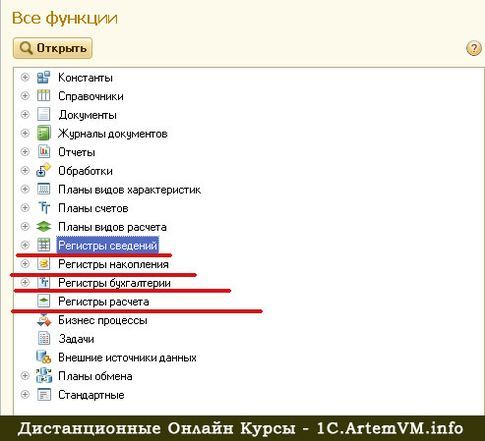
[нажмите на картинку для увеличения]
Справка: как сохранять фото с сайтов
Просмотр регистров 1С Бухгалтерии
Никогда не помешает знать, где именно находятся в программе те или иные регистры и зачем каждый из них нужен. Ну хотя бы потому, что однажды (и очень даже запросто!) может потребоваться их просмотреть с целью поиска и исправления ошибок в учете (типичная задача при закрытии месяца).
Любой из регистров можно открыть с помощью форм, приведенных мной выше. То есть из общего списка регистров определенного типа. Для примера приведу самый известный регистр — регистр бухгалтерии. Впрочем, это название больше техническое, поскольку для пользователя он называется Журнал проводок.

[нажмите на картинку для увеличения]
Справка: как сохранять фото с сайтов
При открытии любого регистра данные там отображаются «в общей куче». Их можно отфильтровать по необходимым вам параметрам в точности также, как это можно сделать с документами.
Внесение изменений в регистры
Если вы еще раз взглянете на фрагмент содержимого регистра бухгалтерии 1С Предприятие на рисунке выше, то обратите внимание на отсутствие кнопки Добавить. Дело в том, что не во все регистры можно вносить записи напрямую, т.е. открыть его и добавить элементы (строки) вручную, как это можно сделать с документами или справочниками.
Вопрос на засыпку: знаете ли вы, что в некоторые справочники также нельзя вносить данные через всеми любимую кнопку «Добавить». Как думаете, почему?
А вот пример простого регистра сведений, в который записи вручную вносить можно. Использовать такие регистры, конечно, проще.
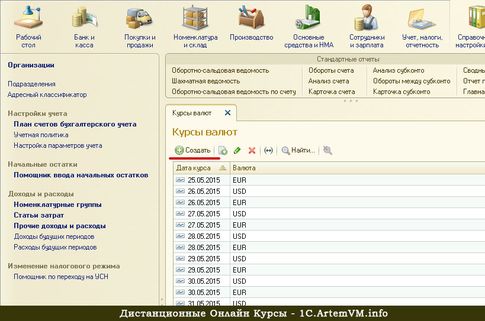
[нажмите на картинку для увеличения]
Справка: как сохранять фото с сайтов
Если в регистре нет кнопки Добавить, то данные в такие регистры вносятся только так называемыми регистраторами. Смысл понятия регистратор иллюстрирует всё та же картинка с формой регистра бухгалтерии.
Подведём итоги
В регистрах 1С Бухгалтерии хранятся данные, не менее важные, чем записаны в формах документов. Очень важно уметь правильно работать с различными регистрами — это помогает понимать, все ли правильно делает программа (в соответствии с вашими потребностями).
Умение обращаться с регистрами помогает исправлять ошибки в учете.
Особенности разных регистров, внесение в них данных, типы регистраторов, различие между периодическими и непериодическими регистрами, а также многое другое, я рассматриваю в онлайн курсе 1С:Бухгалтерии 8, представленному на данном сайте.
Ещё также хочу добавить, что если вы не уверены, зачем нужен тот или иной регистр и как он работает, то лучше не вносите в него изменения вручную, поскольку потом могут возникнуть ошибки, в том числе трудно отслеживаемые. Последнему у меня посвящена отдельная статья.
Уникальная метка публикации: 85C319C6-EEA2-3AE5-9F1A-D3BB6E19D613
Источник: //artemvm.info/information/uchebnye-stati/1s-predpriyatie/chto-takoe-registry-i-zachem-oni-nuzhny/
Источник: artemvm.info